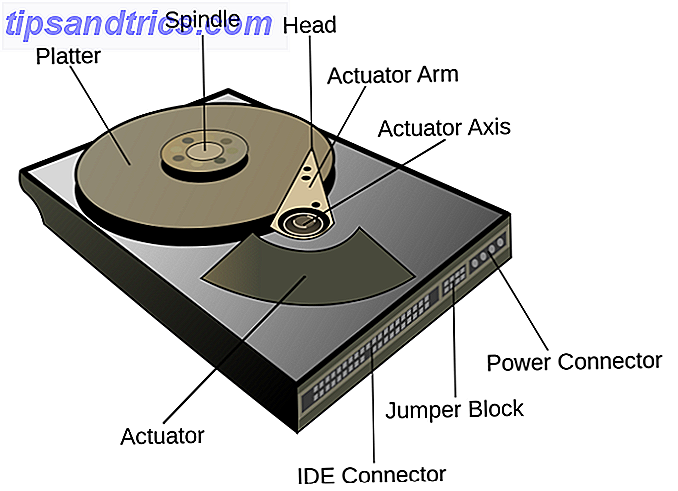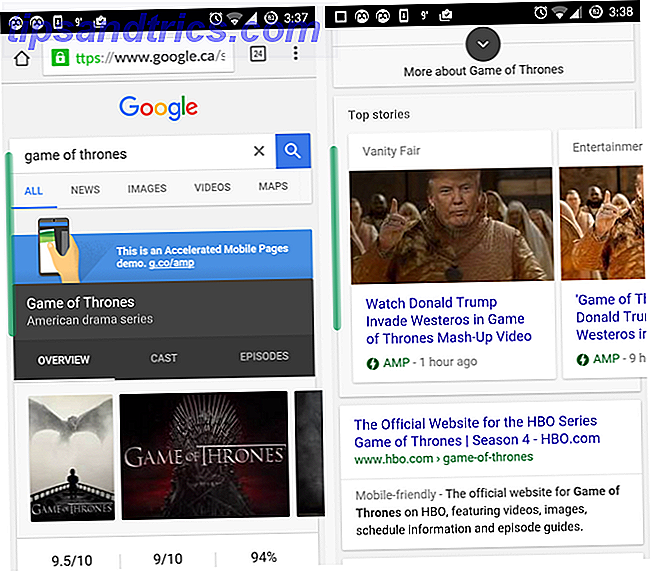Assistente Google è riuscito rapidamente ad espandere il supporto ad altri dispositivi Android Marshmallow, raccogliendo un sacco di trucchetti accurati 10 Cose che non sapevi che l'Assistente Google avrebbe potuto fare 10 cose che non sapevi che l'Assistente Google avrebbe potuto fare con la versione di Siri di Android --- Google Assistant --- è più potente di quanto la maggior parte delle persone capisca. Leggi di più lungo la strada. Alla fine dell'anno scorso, il noto servizio di automazione IFTTT supportava il supporto di Google Assistant, il che significa che ora è possibile creare comandi vocali personalizzati per attivare determinate azioni.
Oggi vediamo come possiamo sfruttare la potenza dell'automazione IFTTT per migliorare la funzionalità di Google Assistant sul tuo telefono.
Come collegare IFTTT con Google Assistant
Prima di iniziare, dobbiamo connettere IFTTT con Google Assistant.
Per fare ciò, apri il sito web IFTTT e accedi o registrati. Successivamente, vai all'elenco di Google Assistant e fai clic su Connetti . Ora accedi con l'account Google associato al tuo dispositivo Android. Il tuo account Google ora dovrebbe essere collegato con IFTTT. In alternativa, puoi anche scaricare l'app mobile IFTTT per ottenere la stessa funzione.
Scarica - IFTTT per Android | IFTTT per iOS (gratuito)
1. Aggiungi un nuovo contatto Google
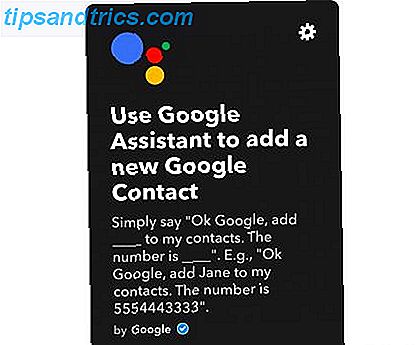
Assistente Google rende davvero facile chiamare o inviare messaggi ai tuoi contatti a mani libere, quindi è un po 'faticoso che non supporti l'aggiunta di un nuovo contatto. Fortunatamente, puoi usare questa applet IFTTT per chiedere rapidamente a Google Assistant di creare un nuovo contatto. Dovrai concedere l'autorizzazione per accedere ai tuoi Contatti Google all'accensione.
Una volta abilitato, puoi chiedere a Google Assistant di creare un nuovo contatto nel seguente formato: "OK Google, aggiungi ___ ai miei contatti. Il numero è ___. "
Il numero dovrebbe essere aggiunto ai tuoi Contatti Google e dovrebbe ora essere visibile nei tuoi contatti locali se hai impostato la sincronizzazione sul tuo dispositivo Android.
Ricetta IFTTT : utilizza l'Assistente Google per aggiungere un nuovo contatto Google
2. Chiedi a Google Assistant di trovare il tuo telefono

Se ti capita di smarrire molto il telefono, l'Assistente Google può aiutarti a individuarlo chiamando il tuo numero. A partire da ora, questa funzionalità è limitata ai soli numeri basati negli Stati Uniti.
Dopo aver abilitato questa applet e attivato il tuo numero, puoi semplicemente chiedere all'Assistente Google di "Trova il mio telefono" e squillerà il tuo telefono. Si prega di notare che si tratta di una normale chiamata da operatore telefonico, e quindi non funzionerebbe se la suoneria sul telefono è silenziosa.
Mentre questo può essere ottimo per l'uso occasionale, si consiglia di utilizzare una soluzione più robusta come Android Device Manager 2 semplici modi per recuperare un telefono Android perso o rubato 2 semplici modi per recuperare un telefono Android perso o rubato Questi metodi possono aiutarti a trovare il tuo telefono o tablet Android perso o rubato. Ulteriori informazioni per il monitoraggio completo del dispositivo.
Ricetta IFTTT: indica all'assistente Google di chiamare il tuo telefono
3. Registrare le note in un foglio di calcolo di Google Drive

Usando questa applet, puoi facilmente dettare le note all'Assistente Google e farlo registrare automaticamente in un foglio di calcolo di Google Drive. Dopo aver abilitato questa applet, chiedi all'Assistente di Google di "prendere nota ___". Puoi anche configurare l'applet per utilizzare lievi variazioni come "Note ___" o "Prendi nota ___".
Il foglio di lavoro verrà salvato per impostazione predefinita nella cartella delle note di Google / Assistant nel tuo Google Drive. Puoi cambiare questa posizione andando alle impostazioni dell'applet. Nota che ogni nota verrà aggiunta come una nuova riga nel foglio di calcolo e verrà creato un nuovo foglio di calcolo ogni duemila righe.
Ricetta IFTTT : registra le note in un foglio di calcolo di Google Drive
4. Aggiungi una nuova cosa da fare ai promemoria su iPhone

Se sei una persona che si destreggia costantemente tra i dispositivi Android e iOS ed è costantemente alla ricerca di colmare il divario tra questi ecosistemi 7 Strumenti per rendere compatibile Android con gli attrezzi di Apple Gear 7 per rendere compatibile Android con Apple Gear Anche se Apple ha sempre voluto i loro prodotti formano un ecosistema chiuso, molte persone hanno telefoni Android e vogliono usarli con i prodotti Apple. Per saperne di più, questa applet potrebbe essere utile per te. Usandolo, puoi impostare promemoria sul tuo iPhone utilizzando Google Assistant sul tuo dispositivo Android.
Dopo aver abilitato l'applet, basta dire "OK Google, aggiungi un promemoria al mio iPhone ___". IFTTT tenterà quindi di creare un nuovo elenco chiamato "Assistente Google" nell'app Promemoria di iPhone e tutti i promemoria verranno aggiunti alla stessa lista .
Ricetta IFTTT - Aggiungi una nuova cosa da fare nell'app Promemoria di iPhone
5. Accendi o spegni il televisore

Se usi Logitech Harmony Ultimate Review e Giveaway Logitech Harmony Ultimate Review e Giveaway il tuo salotto è il caos - ammettilo. Sei perdonato per chiedermi quali telecomandi quale dispositivo. Cosa con TV, amplificatore, lettore TiVO, lettore BluRay, forse anche le attività di commutazione dell'illuminazione diventano una lunga ... Per saperne di più serie di telecomandi universali con la TV, puoi chiedere a Google Assistant di accendere o spegnere la TV semplicemente utilizzando la tua voce. Basta abilitare l'applet e dire "OK Google, accendi il televisore". Devi attivare un'applet separata per spegnere il televisore, dopodiché puoi dire "OK Google, spegni il televisore".
Quindi, la prossima volta, accendi e spegni la TV comodamente dal tuo divano - senza nemmeno usare un telecomando!
Ricetta IFTTT - Accendi la TV a voce | Spegni la TV a voce
6. Pubblica su Facebook con la tua voce

Considerato il funzionamento dell'assistente Assistente Google, è un po 'sorprendente che non si possa usarlo per pubblicare sui social network. Tuttavia, puoi usare questa applet IFTTT per aggirare il problema. Assicurati di collegare il tuo account Facebook con IFTTT andando alla pagina delle impostazioni del servizio.
Una volta collegato, abilita l'applet e sei pronto per partire. Puoi aggiornare il tuo stato su Facebook dicendo "OK Google, dillo ai miei amici ___" o "Pubblica su Facebook ___".
Puoi anche inviare un aggiornamento di Facebook e un tweet contemporaneamente abilitando un'applet separata e poi dicendo "OK Google, dillo ai miei follower ___".
Ricetta IFTTT - Post su Facebook a voce | Pubblica su Facebook e Twitter con la tua voce
7. Controlla le luci della Philips Hue

Abbiamo già spiegato come è possibile spingere l'illuminazione domestica al livello successivo 4 modi Philips Hue può spingere la tua illuminazione al livello successivo 4 modi Philips Hue può spingere la tua illuminazione al livello successivo Senza Philips Hue, tuttavia, il concetto di casa intelligente potrebbe non essere mai decollato. Ecco alcuni modi interessanti per farne uso. Leggi di più usando Philips Hue. Se ne possiedi uno, puoi migliorare ulteriormente il tuo livello di gioco controllandolo utilizzando l'Assistente Google. Assicurati di connettere la tua tonalità e il tuo account Google con IFTTT, quindi attiva l'applet.
Per cominciare, puoi chiedere all'Assistente Google di cambiare rapidamente il colore delle tue tonalità dicendo "OK Google, attiva le luci blu". Puoi spegnere le luci dicendo "OK Google, prima di coricarsi". Inoltre, dire "OK Google, Party time "mette le tue luci Hue in un loop di colori.
Se possiedi altre soluzioni di illuminazione come il LIFX e il Lutron Caseta, le applet IFTTT ti danno ancora spazio.
Ricetta IFTTT - Cambia il colore delle tue luci Hue | OK Google, ora di andare a dormire | OK Google, tempo di festa
Crea le tue applet IFTTT
La bellezza di IFTTT è che se trovi le applet esistenti limitanti, puoi semplicemente crearne di tue. Tutto quello che devi fare è trovare un paio di servizi che possano funzionare alla grande insieme.
Cosa ne pensi delle precedenti applet IFTTT? Quali altre applet IFTTT utilizzi per potenziare la tua esperienza con Google Assistant? Ci piacerebbe sentirli nei commenti qui sotto.